
인터넷 접속 불가! 해결 가이드: 원인 분석부터 완벽 해결까지
인터넷이 안 된다면, 세상과 단절된 느낌, 답답함 그 자체죠? 업무는 쌓이고, 친구들과의 소통도 끊기고, 심지어 넷플릭스도 볼 수 없다니… 하지만 절망하지 마세요! 이 글에서는 인터넷 접속 불가 현상의 다양한 원인과 해결 방법을 단계별로 자세히 알려드립니다. 인터넷 접속 불가 현상은 단순한 문제부터 복잡한 네트워크 문제까지 다양한 원인이 있으므로, 차근차근 확인하며 문제를 해결해 나가는 것이 중요합니다.
인터넷 접속 불가 현상: 문제의 근원을 찾아 해결해봐요!
인터넷이 안 된다면 정말 당황스럽죠? 하지만 침착하게 문제의 원인을 찾아보면 해결할 수 있어요! 인터넷 접속 불가 현상은 생각보다 다양한 이유로 발생하니까요. 우선, 어떤 증상인지, 그리고 어떤 기기를 사용하고 있는지 확인하는 것이 중요해요. 컴퓨터, 스마트폰, 태블릿 등 기기마다 문제 해결 방식이 약간씩 다를 수 있으니까요.
먼저, 가장 흔한 원인들을 살펴볼까요?
1. 모뎀 및 공유기 문제:
- 모뎀의 전원이 꺼져 있거나 불안정한 경우: 모뎀의 전원을 확인하고, 전원 코드를 뽑았다가 다시 꽂아보세요. 혹시 모뎀에 전원 표시등이 깜빡거리거나 이상한 색깔로 켜져 있다면, 통신사에 문의하는 것이 좋겠어요. 낡은 모뎀의 경우 성능 저하로 인해 인터넷 접속이 불가능해질 수도 있으니, 교체를 고려해보는 것도 방법이에요.
- 공유기(와이파이) 문제: 공유기의 전원을 껐다 켜보는 것부터 시작해보세요. 만약 여러 기기에서 와이파이 접속이 안 된다면 공유기 자체의 문제일 가능성이 높아요. 공유기의 설정을 확인하거나, 공장 초기화를 시도해볼 수도 있지만, 전문적인 지식이 필요할 수 있으니 어려우면 전문가의 도움을 받는 것이 좋아요. 혹시 공유기에 표시등이 이상하게 켜져 있다면, 설명서를 참고하거나 제조사에 문의해 보세요.
2. 인터넷 회선 문제:
- 통신사 장애: 가장 먼저 통신사 고객센터에 연락해서 해당 지역의 인터넷 장애 여부를 알아보세요. 주변 사람들도 같은 증상을 겪고 있다면 통신사 쪽 문제일 가능성이 매우 높아요.
- 선불 요금 부족: 선불 요금제를 사용 중이라면, 잔액이 부족한지 알아보세요. 잔액이 부족하면 인터넷 사용이 제한될 수 있답니다.
- 회선 연결 문제: 인터넷 선이 제대로 연결되어 있는지, 끊어지거나 느슨해진 곳은 없는지 확인해주세요. 모뎀과 공유기, 그리고 컴퓨터를 연결하는 케이블의 상태를 꼼꼼하게 확인하는 것이 중요해요. 필요하다면 케이블을 교체해보는 것도 좋겠죠?
3. 컴퓨터 또는 기기 문제:
- 네트워크 설정 오류: 컴퓨터의 네트워크 설정을 확인하고, IP 주소 및 DNS 설정이 제대로 되어 있는지 알아보세요. 잘못된 설정으로 인해 인터넷 접속이 안될 수 있어요. 설정을 초기화하거나, 자동으로 IP 주소를 얻도록 설정을 변경해보는 방법이 있어요.
- 바이러스 또는 악성 프로그램 감염: 바이러스 백신 프로그램을 실행하여 컴퓨터에 바이러스가 감염되었는지 확인하고 치료해주세요. 악성 프로그램이 네트워크 연결을 방해할 수 있답니다.
- 드라이버 문제: 네트워크 드라이버가 오래되었거나 손상되었을 수 있어요. 최신 드라이버로 업데이트하거나, 드라이버를 재설치해보세요.
4. 기타 원인:
- 방화벽 또는 보안 프로그램: 방화벽이나 보안 프로그램이 인터넷 접속을 차단하고 있을 수 있어요. 잠시 해당 프로그램을 비활성화하여 문제인지 확인해볼 수 있지만, 악성 프로그램에 노출될 위험이 있으니 주의해야 해요.
- IP 주소 충돌: 여러 기기가 같은 IP 주소를 사용하고 있다면 인터넷 접속에 문제가 발생할 수 있으니, 공유기의 DHCP 설정을 확인해야 해요.
인터넷 접속이 안 될 때는, 차분하게 위의 원인들을 하나씩 확인해보는 것이 가장 중요해요.
위의 내용들을 차례대로 확인하며 문제를 해결해보세요. 그래도 해결이 안 된다면, 전문가의 도움을 받는 것을 추천드려요. 인터넷 접속 불가 현상은 여러분의 소중한 시간을 빼앗아 갈 수 있으니까요! 조금만 노력하면 해결할 수 있다는 것을 잊지 마세요!
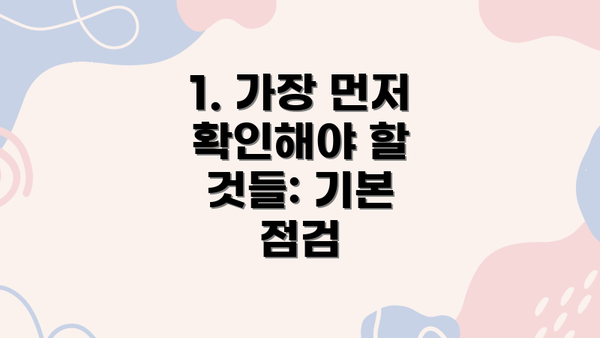
1. 가장 먼저 확인해야 할 것들: 기본 점검
- 모뎀과 라우터의 전원 상태 확인: 간단하지만 가장 흔한 원인입니다. 모뎀과 라우터의 전원이 제대로 연결되어 있는지, 그리고 전원이 켜져 있는지 확인하세요. 전원 코드를 뽑았다가 다시 꽂아보는 것도 좋은 방법입니다.
- 와이파이 연결 상태 확인: 무선 인터넷을 사용하는 경우, 와이파이 연결 상태를 확인하세요. 신호 강도가 약하거나 연결이 끊어져 있을 수 있습니다. 와이파이 기기의 재부팅을 시도해 보세요.
- 인터넷 선 연결 상태 확인: 유선 인터넷을 사용하는 경우, 인터넷 선이 제대로 연결되어 있는지 확인하세요. 선이 헐렁하게 연결되어 있거나, 손상된 경우 연결을 다시 확인하거나 선을 교체해야 할 수도 있습니다.
- 다른 기기에서 인터넷 접속 확인: 스마트폰, 태블릿 등 다른 기기에서 인터넷 접속을 시도해 보세요. 특정 기기만 문제가 있는지, 아니면 전체 네트워크에 문제가 있는지 확인할 수 있습니다. 만약 다른 기기에서도 인터넷 접속이 안 된다면, 네트워크 자체에 문제가 있을 가능성이 높습니다.
2. 인터넷 서비스 제공업체 (ISP) 확인
- ISP 고객센터 연락: 가장 확실한 방법입니다. ISP에 연락하여 인터넷 서비스 장애 여부를 확인하고, 문제 해결을 요청하세요. ISP 측에서 네트워크 장애를 해결하기 위해 노력할 것입니다. 많은 경우, 예상치 못한 네트워크 장애가 발생할 수 있습니다.
- 장애 발생 여부 확인: ISP 웹사이트를 방문하여 서비스 장애 여부를 확인할 수 있습니다. 웹사이트에 장애 관련 공지가 올라와 있는 경우, 잠시 기다리거나 고객센터에 연락하여 해결 상황을 문의해야 합니다.
3. 라우터 및 모뎀 재설정
- 라우터 재부팅: 라우터의 전원을 끄고 30초 후 다시 켜세요. 이 간단한 조치만으로도 많은 문제가 해결될 수 있습니다.
- 모뎀 재부팅: 모뎀도 라우터와 마찬가지로 전원을 끄고 30초 후 다시 켜세요. 모뎀과 라우터를 모두 재부팅하면 네트워크 연결이 재설정되어 문제를 해결할 수 있습니다.
- 공장 초기화 (최후의 수단): 위 방법으로도 해결이 안 된다면, 라우터 또는 모뎀을 공장 초기화해야 할 수도 있습니다. 하지만 공장 초기화를 하면 모든 설정이 초기화되므로, 설정을 다시 해야 합니다. 설정 방법은 라우터 또는 모뎀 사용 설명서를 참조하세요.
인터넷 속도 저하 현상 해결 가이드: 답답한 인터넷, 시원하게 뚫어 드릴게요!
인터넷 접속은 이제 우리 생활의 필수 요소죠. 그런데 갑자기 인터넷 속도가 느려지면 정말 답답하잖아요? 이럴 때 당황하지 마시고, 아래 가이드를 따라 차근차근 해결해 보세요! 원인 파악부터 해결 방법까지, 쉽고 자세하게 알려드릴게요!
| 문제 | 가능한 원인 | 해결 방법 | 추가 확인 사항 |
|---|---|---|---|
| 와이파이 속도 저하 | * 너무 많은 기기가 와이파이에 연결되어 있음 * 라우터의 위치가 좋지 않음 * 라우터의 성능이 부족함 * 무선 간섭 (다른 전자기기, 벽 등) * 와이파이 채널 혼잡 | * 연결된 기기 수 확인 후 불필요한 기기 연결 해제 * 라우터 위치 변경 (개방된 공간, 높은 곳) * 라우터를 재부팅하거나, 성능 좋은 라우터로 교체 * 와이파이 채널 변경 (가장 혼잡하지 않은 채널 선택) * 다른 전자기기와의 거리 확보 * 와이파이 신호 강도 확인 (앱 이용) | 라우터의 관리자 페이지에 접속하여 자세한 정보 확인. 와이파이 신호 강도 측정 앱 사용을 추천드려요! |
| 유선 인터넷 속도 저하 | * 케이블 연결 불량 * 모뎀 또는 공유기 문제 * 인터넷 서비스 제공업체 문제 * 컴퓨터 네트워크 설정 문제 * 악성 프로그램 감염 | * 케이블 연결 상태 확인 및 재 연결 * 모뎀 및 공유기 재부팅 * 인터넷 서비스 제공업체에 문의 * 네트워크 어댑터 드라이버 업데이트 * 악성 프로그램 검사 및 제거 | 네트워크 연결 속도 및 패킷 손실률 확인. 네트워크 진단 도구 사용을 권장드려요! |
| 웹사이트 접속 속도 저하 | * 해당 웹사이트 서버 문제 * 네트워크 혼잡 * 브라우저 캐시 및 쿠키 과다 | * 다른 웹사이트 접속 시도 * 나중에 다시 시도 * 브라우저 캐시 및 쿠키 삭제 * 브라우저 업데이트 | 웹사이트 서버 상태 확인. 다른 브라우저를 이용하여 접속해보세요! |
| 특정 프로그램 속도 저하 | * 프로그램 자체 문제 * 프로그램 업데이트 필요 * 컴퓨터 성능 부족 * 백그라운드 작업 과다 | * 프로그램 재시작 * 프로그램 업데이트 확인 * 컴퓨터 사양 확인 및 업그레이드 고려 * 백그라운드 작업 종료 | 작업 관리자를 통해 CPU 및 메모리 사용량 확인 |
인터넷 속도 저하 문제 해결은 원인 파악이 가장 중요해요! 하나씩 확인해 가면서 문제를 해결해 보세요. 그래도 해결되지 않는다면 전문가의 도움을 받는 것도 좋은 방법이에요.
위 표를 참고하여 문제 해결에 도움이 되셨으면 좋겠어요! 더 궁금한 점이 있으시면 언제든지 댓글 남겨주세요! 최선을 다해 답변드릴게요!
✅ 인터넷 접속 불가능 문제, 게이트웨이 설정 최적화로 해결 가능한지 확인해보세요! 속도 향상 비법도 공개합니다.
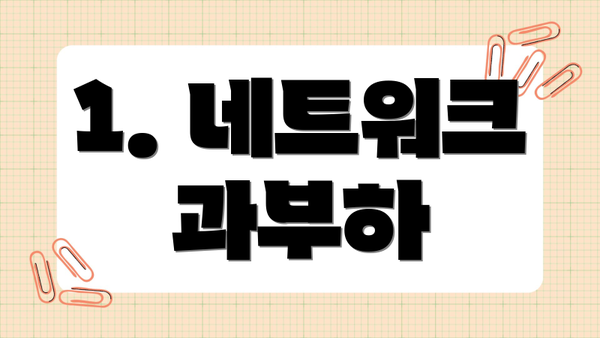
1. 네트워크 과부하
- 여러 기기가 동시에 인터넷을 사용하는 경우, 네트워크 과부하가 발생하여 속도가 느려질 수 있습니다. 사용하지 않는 기기의 인터넷 연결을 끊거나, 데이터 사용량이 많은 기기의 사용을 줄이는 것이 좋습니다.
- 동시에 스트리밍, 온라인 게임 등 많은 대역폭을 사용하는 활동을 하는 경우에도 속도가 저하될 수 있습니다.
2. 라우터 위치 및 간섭
- 라우터가 벽이나 다른 전자기기에 가려져 있거나, 다른 무선 기기와의 간섭이 심한 경우, 와이파이 신호가 약해지거나 끊길 수 있습니다. 라우터의 위치를 바꿔보거나, 다른 무선 기기와의 간섭을 최소화하는 것이 중요합니다. 예를 들어, 전자레인지나 무선 전화기와 같은 기기는 라우터와 멀리 떨어져 위치해야 합니다.
3. 악성코드 감염
- 악성코드에 감염된 경우, 인터넷 속도가 느려지거나 연결이 끊길 수 있습니다. 바이러스 백신 프로그램을 사용하여 시스템을 정기적으로 검사하고, 악성코드를 제거하는 것이 중요합니다.
인터넷 접속 불가 현상 해결을 위한 체크리스트
인터넷이 안 될 때, 당황하지 마세요! 차분하게 아래 체크리스트를 따라 하나씩 확인해 보시면 문제 해결에 도움이 될 거예요. 혹시 모르는 부분은 사진이나 스크린샷을 찍어두면 더욱 효과적인 문제 해결에 도움이 된답니다!
1. 가장 기본적인 것부터 확인해봐요!
- 모뎀과 공유기의 전원을 껐다 켜보세요. 가장 간단하지만 효과적인 방법이에요. 5초 정도 기다린 후에 다시 켜주세요. 이 과정에서 제대로 연결되지 않으면, 전원 어댑터를 확인해주셔야 해요. 헐겁게 연결되어 있거나 고장 난 어댑터는 인터넷 연결에 문제를 일으킬 수 있답니다.
- 랜 케이블 연결 상태를 확인해 보세요. 랜 케이블이 제대로 연결되어 있는지, 혹시 끊어지거나 훼손된 부분은 없는지 확인해주세요. 필요하다면 새로운 케이블로 교체해보시는 것도 좋습니다. 무선랜을 사용하시는 경우에는 공유기와의 거리가 너무 멀거나 장애물이 많지는 않은지 살펴보세요.
- 다른 기기에서 인터넷 접속이 되는지 알아보세요. 컴퓨터만 인터넷이 안 된다면, 컴퓨터 자체의 문제일 가능성이 높아요. 스마트폰이나 태블릿으로 인터넷 접속을 시도해보세요. 만약 다른 기기에서도 인터넷이 안 된다면, 문제는 컴퓨터가 아닌 인터넷 회선 자체에 있을 가능성이 높습니다.
2. 좀 더 자세히 살펴볼까요?
- 와이파이 연결 상태를 확인해 보세요. 와이파이가 꺼져있거나 다른 네트워크에 연결되어 있지는 않은지 확인하세요. 만약 비밀번호가 변경되었거나 잘못 입력했다면 연결이 안 될 수 있어요. 공유기의 와이파이 설정에서 SSID와 비밀번호를 다시 확인해주세요.
- IP 주소와 DNS 설정을 확인해 보세요. 네트워크 연결 설정에서 IP 주소와 DNS 서버 주소가 제대로 설정되어 있는지 알아보세요. 잘못된 설정으로 인해 인터넷 접속이 안 될 수 있으니, 자동으로 설정이 되어있는지 확인하거나, 인터넷 서비스 제공업체에 문의하여 정확한 IP 주소와 DNS 주소를 확인해 보세요.
- 방화벽 설정을 확인해 보세요. 방화벽 설정이 너무 엄격하게 설정되어 있어 인터넷 접속을 차단하고 있을 수도 있습니다. 방화벽 설정을 임시로 해제하여 인터넷 접속이 가능한지 확인해보고 문제가 해결되면 방화벽 설정을 조정해야 할 수도 있어요.
3. 조금 더 전문적인 부분도 체크해볼까요?
- 인터넷 서비스 제공업체에 문의해보세요. 위의 모든 방법을 시도해도 인터넷 접속이 안 된다면, 인터넷 서비스 제공업체에 문의하여 회선 문제를 확인해야 해요. 혹시 계획되지 않은 장애가 발생했을 수도 있으니까요. 고객센터에 전화하거나 온라인으로 문의해보세요.
- 공유기의 재설정을 시도해 보세요. 공유기 뒤쪽에 있는 작은 버튼(리셋 버튼)을 이용하여 공유기를 초기화할 수 있습니다. 초기화 후에 다시 설정을 해야 하니, 설정 방법을 미리 확인해 두는 것이 좋습니다.
- 바이러스 검사를 해보세요. 악성코드나 바이러스 감염으로 인터넷 접속이 차단될 수도 있어요. 최신 바이러스 백신 프로그램으로 전체 검사를 실행해 보세요.
4. 정 안되면…
- 전문가의 도움을 받으세요. 위의 모든 방법을 시도했는데도 문제가 해결되지 않는다면, 컴퓨터 전문가나 인터넷 서비스 제공업체의 기술 지원팀에 도움을 요청하는 것이 가장 좋습니다.
인터넷이 안 될 때 가장 먼저 해야 할 일은 모뎀과 공유기의 전원을 껐다가 다시 켜보는 것입니다.
이 체크리스트를 참고하여 인터넷 접속 문제를 해결하시길 바라요! 인터넷 세상과 다시 연결되는 순간을 기대하며 응원합니다!
결론: 인터넷 접속 불가 현상? 이제는 걱정하지 마세요!
자, 이제까지 인터넷 접속 불가 현상의 다양한 원인과 해결 방법들을 함께 살펴보았어요. 모뎀과 공유기의 재부팅부터, 케이블 연결 상태 확인, 인터넷 회선 문제 점검, 그리고 각종 소프트웨어 설정 확인까지… 생각보다 복잡한 과정이었죠? 하지만 이 가이드를 통해 차근차근 문제 해결 과정을 따라왔다면, 지금쯤 인터넷이 다시 쌩쌩하게 돌아가고 있을 거라고 믿어요!
혹시 아직도 인터넷이 연결되지 않는 경우, 가장 먼저 확인해야 할 것은 바로 인터넷 서비스 제공업체(ISP)에 직접 문의하는 것이에요. 이 가이드에서 다룬 내용들로 해결되지 않는 문제라면, 전문가의 도움이 필요할 수 있으니까요. ISP에 전화하거나 온라인 고객센터를 통해 문제 상황을 자세히 설명하면, 전문가들이 원격 지원 또는 방문 수리를 통해 문제를 해결해 줄 수 있답니다.
이번 가이드에서 다룬 체크리스트를 활용하면 앞으로 인터넷 접속 문제가 발생했을 때, 훨씬 빠르고 효율적으로 문제를 해결할 수 있을 거예요. 주요 체크 사항을 다시 한번 정리해 드릴게요.
- 모뎀과 공유기 재부팅: 가장 기본적이지만, 놀라울 정도로 효과적인 방법입니다!
- 케이블 연결 상태 확인: 모든 케이블이 제대로 연결되어 있는지 꼼꼼하게 확인하세요. 헐거운 연결은 접속 불량의 주범이 될 수 있어요.
- IP 주소 및 DNS 설정 확인: 잘못된 설정으로 인해 인터넷에 접속이 안 될 수도 있어요. 기본 설정으로 되돌려보는 것도 좋은 방법입니다.
- 방화벽 및 바이러스 백신 검사: 방화벽 또는 바이러스 백신 프로그램이 인터넷 접속을 차단하고 있을 수도 있어요. 일시적으로 비활성화시켜 알아보세요. (단, 악성코드 감염 위험이 있으므로 주의해서 진행해야 합니다.)
- 인터넷 서비스 제공업체(ISP) 문의: 위 방법들을 모두 시도했는데도 해결되지 않으면, 전문가의 도움을 받는 것이 가장 좋습니다.
이제 인터넷 접속 불가 현상 때문에 시간을 낭비하거나 스트레스 받는 일은 없을 거예요. 이 가이드에 제시된 방법들을 잘 기억해 두셨다가, 다음에 인터넷 연결 문제가 발생하면 당황하지 마시고 차분하게 하나씩 확인해 보세요! 언제든지 빠르고 편리하게 인터넷을 사용할 수 있도록, 항상 최선을 다해 문제 해결을 도와드릴 것을 약속드립니다. 즐거운 인터넷 생활 되세요!
자주 묻는 질문 Q&A
Q1: 인터넷이 연결되지 않을 때 가장 먼저 확인해야 할 것은 무엇인가요?
A1: 모뎀과 공유기의 전원을 껐다가 다시 켜보는 것입니다. 케이블 연결 상태도 함께 확인해야 합니다.
Q2: 다른 기기에서는 인터넷이 잘 되는데, 제 컴퓨터만 안 될 경우 어떤 문제일 가능성이 높나요?
A2: 컴퓨터 자체의 네트워크 설정 오류, 바이러스 감염, 또는 네트워크 드라이버 문제일 가능성이 높습니다.
Q3: 인터넷 서비스 제공업체(ISP) 측 문제인지 어떻게 확인할 수 있나요?
A3: 통신사 고객센터에 연락하여 해당 지역의 인터넷 장애 여부를 확인하거나, 주변 사람들도 같은 증상을 겪는지 확인해볼 수 있습니다. ISP 웹사이트에서 장애 공지를 확인하는 것도 좋은 방법입니다.
이 콘텐츠의 무단 사용은 저작권법에 위배되며, 이를 위반할 경우 민사 및 형사상의 법적 처벌을 받을 수 있습니다. 무단 복제, 배포를 금지합니다.
※ 면책사항: 위 본문 내용은 온라인 자료를 토대로 작성되었으며 발행일 기준 내용이므로 필요 시, 최신 정보 및 사실 확인은 반드시 체크해보시길 권장드립니다.

